
この命令では、Windows 10,8.1、またはWindows 7用のWebカメラとしてAndroid Phoneを使用するための2つの簡単な方法で、Android携帯電話とタブレットを使用する異常な方法もあります。
- ドロイドカム。
- IPウェブカメラ
- ビデオ命令
DroidCamを使用してWebCamにAndroidをWebCAMに変換します
DroidCam Wireless WebCamは、そのような目的のために最も人気があり簡単なアプリケーションの1つです。それは、インターネットを介して、またはWi-FiコンピュータまたはUSBケーブルで使用するために、インターネットまたはウェブカメラを介してアクセスを備えたIPカメラにAndroid携帯電話をIPカメラに変えることを容易にします。
- Play Market - https://play.google.com/store/apps/details?id=com.dev47apps.droidcamからのAndroid携帯電話で無料のDroidcamアプリをダウンロードしてください。基本情報を含む画面の後、すぐに実行することができます、カメラは自動的にアクティブになり、アプリケーションウィンドウにはローカルネットワーク上のWebCAMアドレスが表示されます。注意:そしてコンピュータと電話は同じネットワークに接続されている必要があります。これを実装できない場合は、USBを介して接続するための追加の方法について説明する。
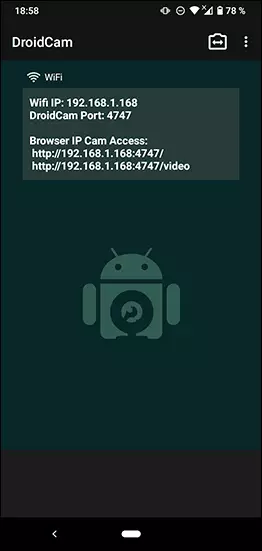
- 公式サイトhttps://www.dev47apps.com/droidcam/windows/からDroidCamクライアントプログラムをダウンロードしてインストールします。
- コンピュータにDroidCamを実行し、電話機に表示されているIPアドレスを入力します。必要に応じて、「オーディオ」項目を確認して、ビデオだけでなく音声も転送します。スタートボタンを押してください。
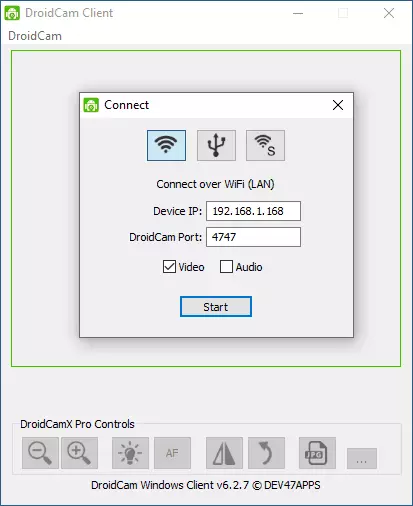
- その結果、接続後、DroidCamウィンドウの電話カメラから画像が表示されます。このウィンドウを折りたたんで(または通知領域へのプログラムを最小化するためにCtrl + Hを押して)、必要に応じてWebCAMが必要なプログラムを開きます。
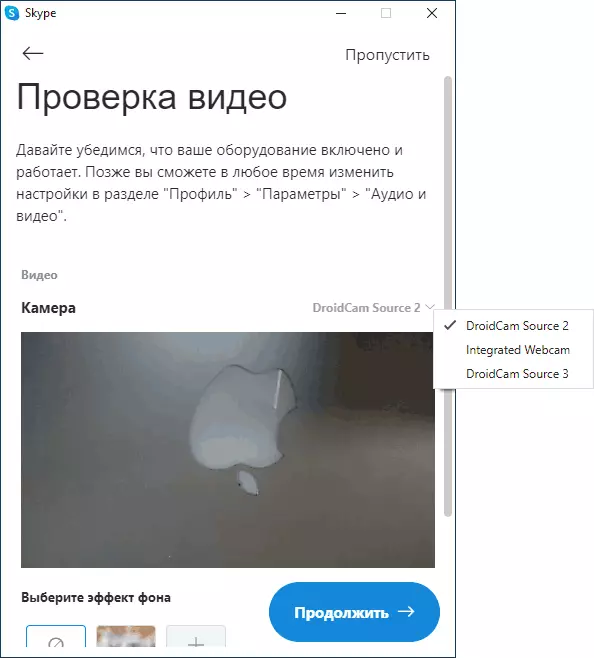
- 前部電話室または主要電話室を選択する必要がある場合は、電話機のDroidCam設定に移動してカメラアイテムを開くことができます。
ビデオ会議のほとんどのアプリケーションでは、DridCam Webcamは正常に機能しますが、組み込みカメラの「カメラ」ウィンドウ10で機能することを強制することはできませんでした。残念なことに、私の場合、カメラは反転されることがわかった(一般的には電話の位置を変更することができます)、オープニングオプションとカメラの反射オプションは無料のDroidCamバージョンでは利用できません。
コンピュータと電話を同じネットワークに接続できない場合は、このためにUSB電話接続を使用できます。
- Android携帯電話でUSBデバッグをオンにし、電話ケーブルをコンピュータに接続し、電話画面でデバッグを許可します。 AndroidでDroidCamアプリケーションを実行します。
- コンピュータのDroidCamで、USB接続を選択し、リストにデバイスを指定して[スタート]をクリックします。
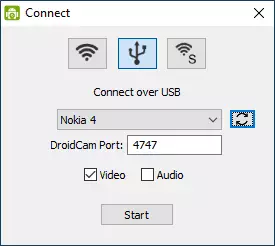
- 残りのステップは前の場合と同じです。
IPウェブカメラ
IP WebCAMは同じ機能を持つ別の良いアプリケーションです。 Android PhoneをこのアプリケーションでWebカメラとして使用するには、次の手順に従います。
- 携帯電話にIP Webカメラをインストールし、アプリケーション、アプリケーションページを再生市場で実行します - https://play.google.com/store/apps/details?id=com.pas.webcam
- アプリケーションでは、起動後、[設定]画面はすぐに開きます。下にスクロールして[実行]をクリックします。
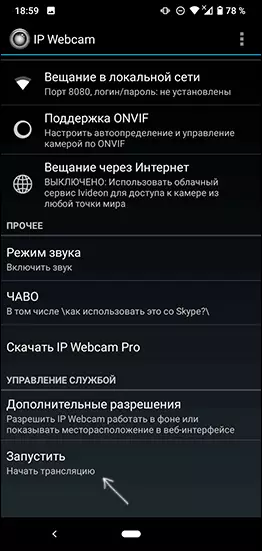
- カメラにアクセスできるアドレスは、以下の電話機に表示されます。電話と同じネットワークに接続されているコンピュータのブラウザのアドレスバーに入力します。ページは以下の画像のように開く必要があります。
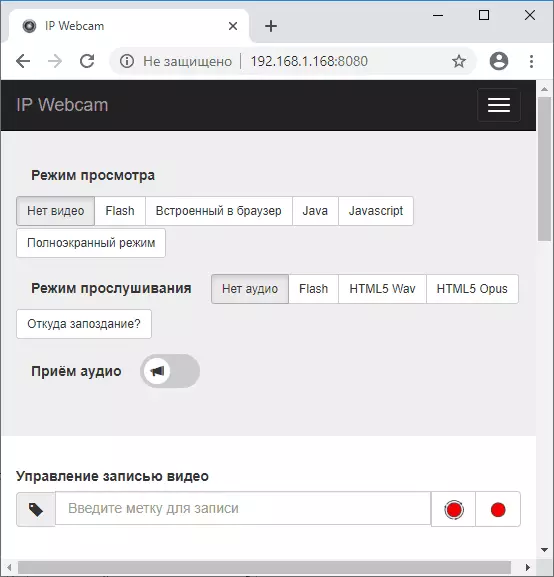
- このページのメニューで、「チャットドライバ」 - 「IP Camera Adapter」を選択し、次のページを参照してドライバをコンピュータにダウンロードします。コンピュータにインストールしてください。 https://ip-webcam.appspot.com/ページでWebCAMドライバをダウンロードすることもできます。
- インストール後、IPカメラアダプタの設定ユーティリティを実行して、http://192.168.1.168:8080 / videoの/ビデオの追加で、電話画面で指定されたIPアドレスを入力します。たとえば、http://192.168.1.168:8080/videoです。
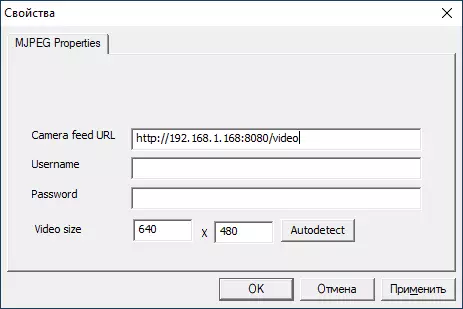
- 準備。さて、以前のアプリケーションの場合と同様に、Webカメラが必要なあらゆるメッセンジャーまたは別のプログラムを実行できます.Shype、Skype、MJPEGカメラ設定でMJPEGカメラを選択し、携帯電話をWebカメラとして使用できます。

繰り返しになりますが、これは大多数にはうまく機能しますが、すべてのアプリケーションでは機能しません。また、Camera Accessの禁止をオンにすることができるWindows 10の機密保持設定を覚えておいてください。
ウェブカメラとしてのAndroid - ビデオ指導
そして、問題のタスクのためのあなた自身の解決策を提供することができれば、それはコメントでそれらについて読むのが面白いでしょう。
